Acer TRAVELMATE X313-E, TRAVELMATE X313-M QUICK START GUIDE [sl]

- 1
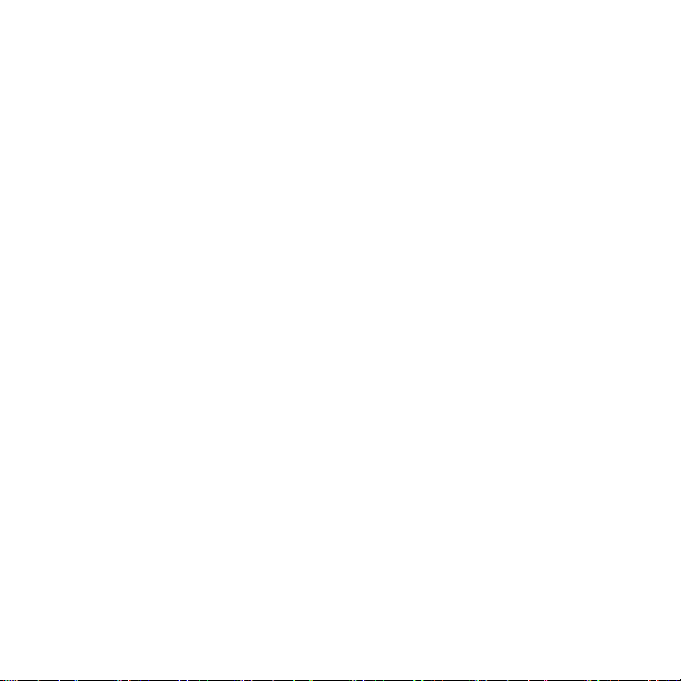
© 2013. Vse pravice pridržane.
Uporabniški priročnik Acer TravelMate X313
Model: X313
Prva izdaja: 06/2013
2 -
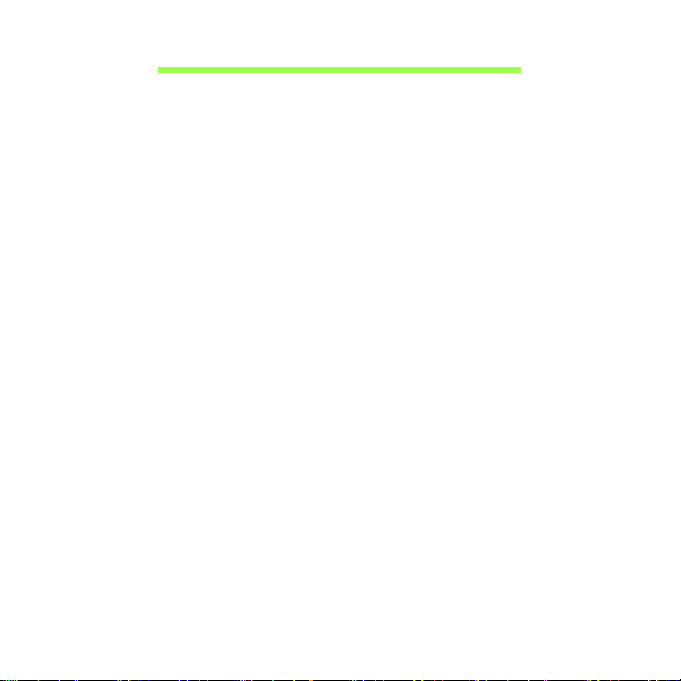
Vsebina
Varnost in udobje 5
Začnimo pri začetku 15
Vaša navodila................................................... 15
Osnovno vzdrževanje in napotki za uporabo
računalnik......................................................... 16
Vklop in izklop računalnika........................ 16
Skrb za vaš računalnik.............................. 17
Skrb za AC adapter................................... 17
Čiščenje in servis ...................................... 18
Predstavitev vašega prenosnika
Acer 19
Računalnik ....................................................... 19
Pogled od spredaj .................................... 20
Pogled od zadaj ....................................... 21
Pogled od zgoraj ...................................... 22
Pogled od spodaj ..................................... 22
Pogled z leve/desne ................................ 23
Pokazatelji LED......................................... 25
Okolje ............................................................... 25
Pokrov s tipkovnico (izbirno) ............................ 26
Pogled na tipkovnico od spredaj .............. 26
Bližnjične tipke .......................................... 28
Vstavljanje računalnika v pokrov s
tipkovnico .................................................. 28
Računalnik odstranite s pokrova s
tipkovnico .................................................. 31
Uporaba tipkovnice ................................... 32
Vzpostavljanje povezave s X313 .............. 33
Polnjenje baterije tipkovnice ..................... 34
Odpravljanje težav .................................... 34
Priklopna postaja (izbirno)................................ 35
Pogled od spredaj .................................... 35
Pogled od zadaj (stojalo ni prikazano) .... 37
Pogled z leve (stojalo ni prikazano) ......... 38
Povezava računalnik s priklopno postajo ........ 39
Univerzalno serijsko vodilo (USB) 42
HDMI Micro 43
Uporaba navidezne tipkovnice
(virtual keyboard) 44
Brezžična omrežja 46
Povezovanje z internetom ............................... 46
Brezžična omrežja ........................................... 46
Usmerjenost zaslona in senzor G 48
Upravljanje z napajanjem 49
Varčevanje z energijo...................................... 49
Baterija 52
Značilnosti baterije........................................... 52
Optimiziranje življenjske dobe baterije..... 54
Preverjanje nivoja baterije ........................ 54
Opozorilo o nizki polnosti baterije ............ 54
Zavarovanje računalnika 56
Uporaba gesel ................................................. 56
Vnašanje gesel......................................... 57
Najpogosteje postavljena vprašanja 58
Zahteva po servisu .......................................... 59
Napotki in namigi za uporabo Windows 8 ....... 61
Dobro si je zapomniti naslednje tri
zasnove.................................................... 61
Vsebina - 3
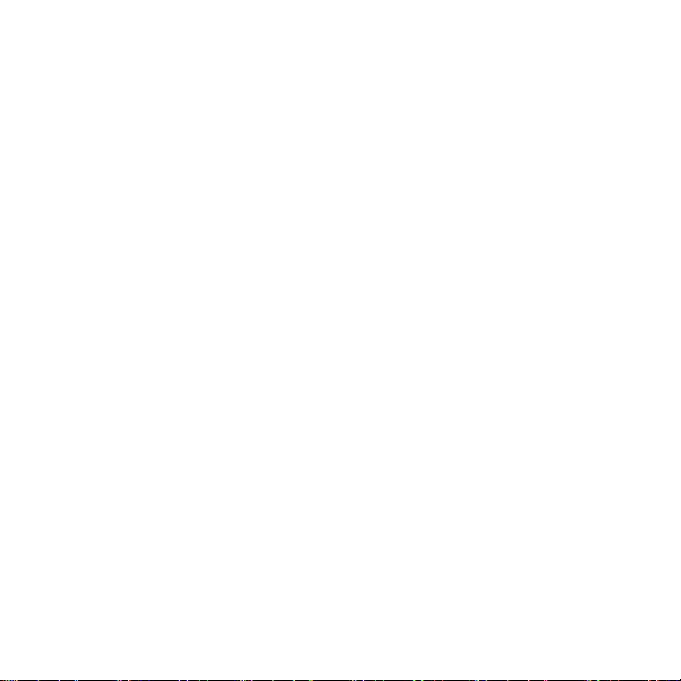
Kako lahko dostopam do čarobnih
gumbov? ................................................... 61
Kako pridem do zaslona Start?................. 61
Kako preklapljam med aplikacijami?......... 62
Kako izklopim računalnik? ........................ 62
Zakaj novi vmesnik? ................................. 62
Kako odklenem računalnik?...................... 62
Kako prilagodim računalnik?..................... 63
Windows želim uporabljati uporabljati na
način, ki sem ga navajen. Vrnite mi
moje namizje!............................................ 64
Kje so moje aplikacije? ............................. 64
Kaj je to račun Microsoft ID?..................... 66
Kako dodam priljubljeni zaznamek v
Internet Explorer? ..................................... 66
Kako preverim za posodobitvami
Windows? ................................................. 67
Kje lahko dobim več informacij? ............... 67
Odpravljanje težav ........................................... 68
Napotki za odpravljanje težav................... 68
Sporočila o napakah ................................. 68
Obnovitev 70
Priprava varnostne kopije ................................ 70
Izdelava varnostne kopije gonilnikov in
aplikacij............................................................ 73
Obnavljanje sistema ........................................ 76
Ponovna namestitev gonilnikov ali
aplikacij .................................................... 77
Povrnitev na predhodno stanje iz
posnetka sistema ..................................... 79
Vrnitev sistema na tovarniško privzeto
stanje........................................................ 80
Obnovitev z DVD-jev za obnovitev
sistema..................................................... 81
Obnovitev iz operacijskega sistema
Windows................................................... 82
Pripomoček BIOS 86
Zagonsko zaporedje ........................................ 86
Nastavljanje gesel ........................................... 86
Predpisi in varnostna opozorila 87
4 - Vsebina
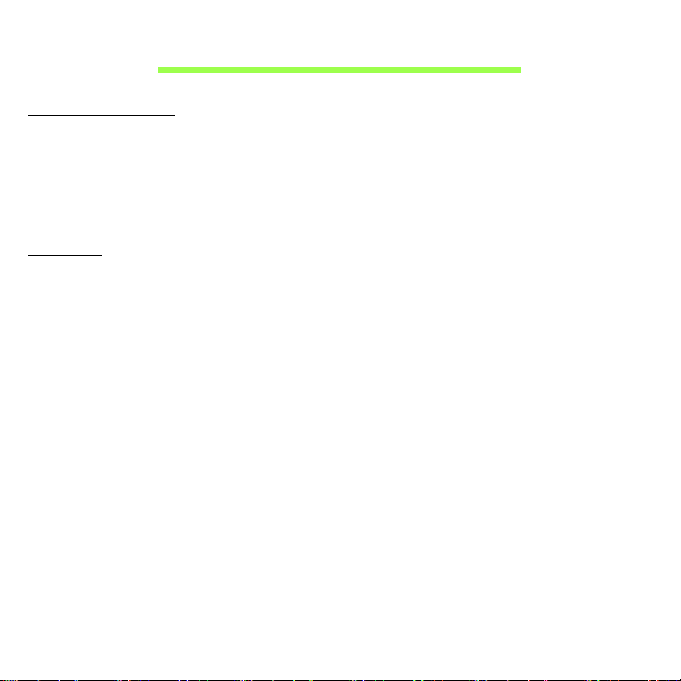
Varnost in udobje
Varnostna navodila
Pazljivo preberite ta navodila. Dokument si shranite. Upoštevajte vsa opozorila in
navodila, označena na izdelku.
Izklapljanje izdelka pred čiščenjem
Pred čiščenjem izključite ta izdelek iz zidne vtičnice. Ne uporabljajte tekočin ali razpršilnih
čistilcev. Za čiščenje uporabite vlažno krpo.
Opozorila
Dostop do napajalnega kabla
Prepričajte se, da je vtičnica v katero ste vključili napajalni kabel enostavno dostopna in
da se nahaja čim bližje uporabniku opreme. Ko morate napajanje opreme izključiti,
izvlecite napajalni kabel iz električne vtičnice.
Izključitev vira napajanja
Pri priključevanju in izključevanju napetosti na enoto za dovod napajanja upoštevajte
naslednje smernice:
Preden priključite napajalni kabel na električno vtičnico, namestite napajalnik.
Napetostni kabel izključite še preden odstranite enoto za dovod napajanja iz računalnika.
Če ima sistem več virov napajanja, izključite napetost iz sistema tako, da izvlečete vse
napetostne kable iz virov napetosti.
Uporaba električne napetosti
- Izdelek uporabljajte na tipu napetosti, ki je označena na nalepki. Če niste prepričani
od tipu napetosti, ki je na voljo, se posvetujte z vašim prodajalec ali lokalnim
električnim dobaviteljem.
-Ničesar ne postavljajte na napetostni kabel. Izdelka ne postavljajte na mesta, kjer
bodo ljudje lahko hodili po kablu.
Varnost in udobje - 5
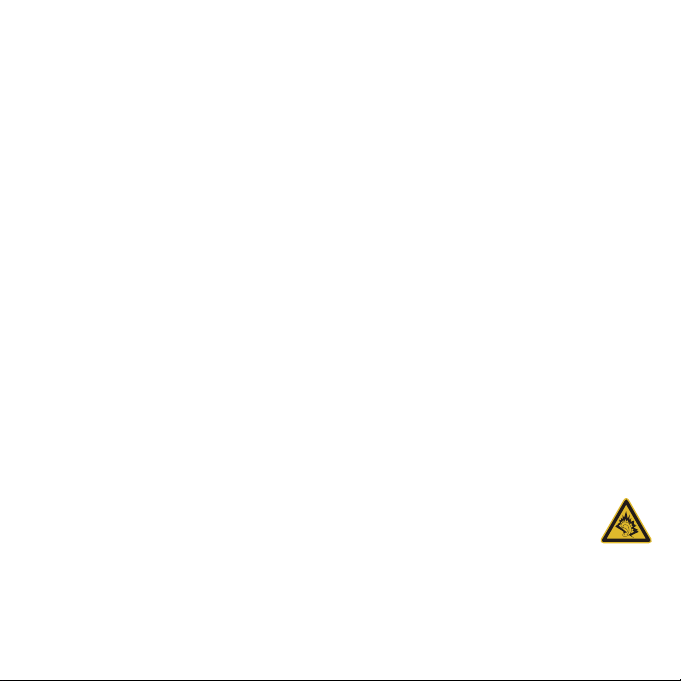
- Če z izdelkom uporabljate podaljševalni kabel, se prepričajte, da skupna vrednost
amperov opreme, priključene na podaljševalni kabel ne presega vrednosti amperov
podaljševalnega kabla. Prav tako se prepričajte, da skupna nazivna napetost vseh
izdelkov, priključenih na zidno vtičnico, ne presega vrednosti varovalke.
- Napetostne vtičnice, razdelilnika ali vtikača ne preobremenjujte tako, da priključite
preveč naprav. Skupno breme sistema ne sme preseči 80% vrednosti veje ožičenja.
Če uporabljate razdelilnike, breme ne sme presegati 80% moči vhodne napetosti
razdelilnika.
- AC adapter izdelka je opremljen s trižičnim ozemljenim vtikačem. Vtikač se prilega
le v ozemljeno vtičnico. Pred priključevanjem vtikača AC adapterja se prepričajte, da
je napetostna vtičnica primerno ozemljena. Ne vstavljajte vtikača v neozemljeno
napetostno vtičnico. Za podrobnosti se obrnite na električarja.
- Opozorilo! Ozemljitveni zatič je namenjen varnosti. Uporaba neprimerno
ozemljene napetostne vtičnice lahko povzroči električni udar in/ali poškodbo.
- Opomba: Ozemljitveni zatič nudi dobro zaščito pred nepričakovanimi šumi bližnjih
električnih naprav, ki lahko motijo delovanje tega izdelka.
- Sistem je mogoče napajati na različnih napetostih; 100 do 120 V ali 220 do 240 V.
Napajalni kabel, priložen sistemu, ustreza zahtevam za uporabo v državah/regijah,
kjer je bil sistem kupljen. Napajalni kabel, ki ga želite uporabljati v drugih državah/
regijah, mora ustrezati zahtevam zadevnih držav/regij. Za več informacij o zahtevah
o napajalnem kablu se obrnite na pooblaš
čenega trgovca ali ponudnika storitev.
Zaščitite svoj sluh
- Opozorilo: Pri dolgem glasnem poslušanju slušalk lahko pride do
trajnih poškodb sluha.
Za zaščito sluha sledite tem navodilom.
- Glasnost zvišujte postopoma, dokler ne slišite jasno in zadostno.
- Glasnosti ne zvišujte, ko so se ušesa prilagodila.
- Ne poslušajte glasbe pri visoki glasnosti za dalj časa.
- Ne zvišajte glasnosti, da preglasite glasne okolice.
6 - Varnost in udobje
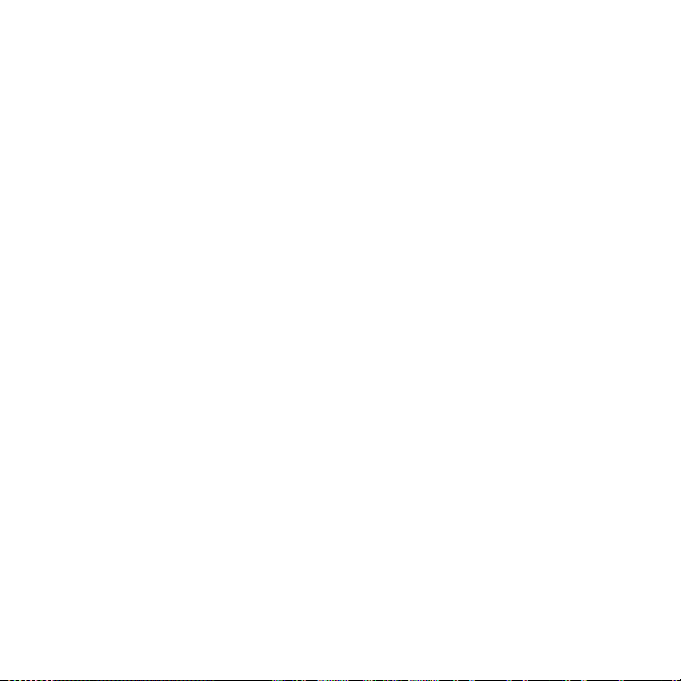
- Glasnost znižajte, če ne slišite ljudi, ki govorijo blizu vas.
Splošno
- Izdelka ne uporabljajte v bližini vode.
- Izdelka ne postavljajte na nestabilen voziček, stojalo ali mizo. Če izdelek pade se
lahko močno poškoduje.
- Reže in odprtine so namenjene prezračevanju,zagotavljajo zanesljivo delovanje izdelka
in ga ščitijo pred pregrevanjem. Teh odprtin ne blokirajte ali prekrivajte. Odprtin nikoli
ne prekrivajte tako, da jih postavite na posteljo, kavč, preprogo ali drugo podobno
površino. Izdelka nikoli ne postavljajte v bližino ali na radiator ali grelec ali v vgrajeno
napeljavo, razen, če je na voljo ustrezno prezračevanje.
- Nikoli ne potiskajte nobenih predmetov v izdelke skozi reže, saj se lahko dotaknejo
nevarnih napetostnih točk ali povzročijo kratek stik na delih, kar lahko povzroči požar
ali električni udar. Na izdelek nikoli ne polivajte kakršne koli tekočine.
- Da bi se izognili poškodbam notranjih komponent in preprečili iztekanje baterije,
izdelka nikoli ne postavljajte na vibrirajočo površino.
- Izdelka nikoli ne uporabljajte na napravah za šport, vaje ali vibracijskih napravah, saj
bodo le-te po vsej verjetnosti povzročile nepričakovane kratke stike ali poškodovale
naprave z rotorji, HDD, optični pogon in celo škodovali bateriji.
- Spodnja površina, prostor okoli ventilacijskih odprtin in električni adapter se lahko
segrejejo. Da bi se izognili poškodbam, se izogibajte stiku omenjenih površin z vašo
kožo ali telesom.
- Vaša naprava in njene izboljšave lahko vsebujejo majhne dele. Držite jih vstran od
majhnih otrok.
Servisiranje izdelka
Izdelka ne poskušajte servisirati sami, saj ste pri odpiranju in odstranjevanju pokrovov
lahko izpostavljeni nevarnim napetostnim točkam ali drugim nevarnostim. Servisiranje
prepustite usposobljenim serviserjem.
Varnost in udobje - 7
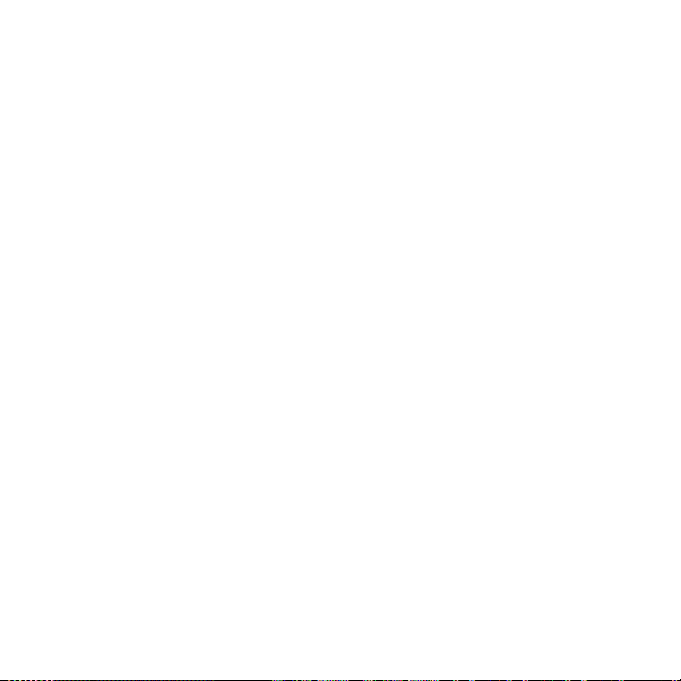
Izdelek izključite iz vtičnice in pošljite na servis pooblaščenemu serviserju v naslednjih
primerih:
- Napajalni kabel ali vtikač je poškodovan, porezan ali obrabljen;
- Na izdelek je bila polita tekočina;
- Izdelek je bil izpostavljen dežju ali vodi;
- Izdelek je padel na tla oziroma ima poškodovano ohišje;
- Delovanje izdelka je opazno slabše, kar pomeni, da ga je treba servisirati;
- Izdelek ne deluje dobro, čeprav dosledno sledite navodilom.
- Opomba: Prilagajajte le kontrolnike, ki so zajeti v navodilih za uporabo, saj bi lahko
nepravilna nastavitev ostalih kontrolnikov povzročila poškodbe, kar navadno
pomeni, da bodo za povrnitev izdelka v običajno stanje potrebni dolgotrajni posegi
usposobljenega tehnika.
Smernice za varno uporabo baterije
Ta ra čunalnik uporablja litijevo-polimersko baterijo. Baterije ne uporabljajte v vlažnem,
mokrem ali korozivnem okolju. Izdelka ne postavite, shranjujte ali pustite v ali v bližini virov
toplote, v prostoru z visoko temperaturo, na neposredni sončni svetlobi, v mikrovalovni
pečici ali v rezervoarju pod pritiskom. Izdelka ne izpostavljajte temperaturam nad 60°C
(140°F). Neupoštevanje teh smernic lahko povzroči iztekanje kisline iz baterije, njeno
segrevanje, eksplozijo ali vžig ter povzroči poškodbe in/ali škodo.
Baterije ne luknjajte, odpirajte ali razstavljajte. Če iz baterije teče kislina in pridete v stik z
njo, takoj izperite z vodo in poiščite zdravniško pomoč.
Iz varnostnih razlogov in za podaljšanje življenjske dobe baterije se ta ne bo polnila pri
temperaturah pod 0°C (32°F) ali nad 40°C (104°F).
Popoln učinek baterije dosežete po dveh ali treh ciklih polnjenja in praznjenja. Baterijo
lahko napolnite in izpraznite na stotine krat, ampak sčasoma se bo baterija obrabila. Ko
se čas delovanja opazno skrajša, se obrnite na kvalificirano servisno osebje. Uporabljajte
samo odobrene baterije in jih polnite le z odobrenimi polnilci, namenjenimi posebej tej
napravi.
8 - Varnost in udobje
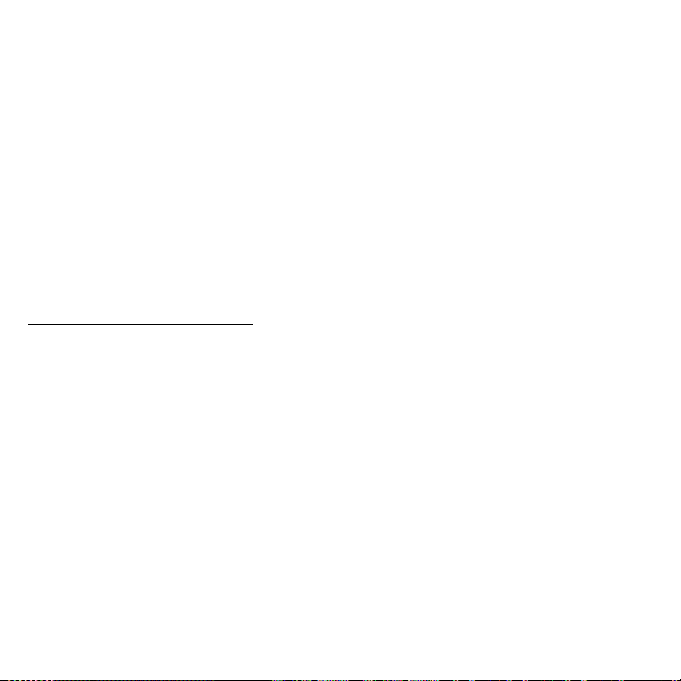
Nikoli ne uporabljajte poškodovanega polnilnika ali baterije.
Kapaciteta in življenjska doba baterije se bosta zmanjšala, če baterijo pustite na vročih ali
hladnih mestih, kot so zaprto vozilo poleti ali pozimi. Baterijo zmeraj hranite pri
temperaturi med 15°C in 25°C (59°F in 77°F). Naprava začasno ne bo delovala z vročo
ali hladno baterijo, četudi je baterija čisto polna. Učinek baterije postane še posebej
omejen pri temperaturah pod lediščem.
Baterije ne zavrzite v ogenj, saj lahko eksplodirajo. Baterije lahko eksplodirajo tudi, če so
poškodovane. Baterije zavrzite v skladu z lokalnimi uredbami. Po možnosti jih reciklirajte.
Baterije ne zavrzite med gospodinjske odpadke.
- Opomba: Dobavno dokumentacijo za baterijo boste našli na www.acer.com
- Opozorilo! Pri nepravilnem rokovanju lahko baterije eksplodirajo. Baterij ne
razstavljajte ali zavrzite v ogenj. Držite jih vstran od otrok. Sledite lokalnim
uredbam za odstranjevanje rabljenih baterij.
Radiofrekvenčne interference
- Opozorilo! Iz varnostnih razlogov izključite vse brezžične ali radijske naprave,
ko uporabljate prenosnik pod naslednjimi pogoji: Med te naprave lahko
spadajo, ampak niso omejene na: brezžično omrežje (WLAN), Bluetooth in/ali
3G.
Sledite vsem posebnim uredbam na območjih in napravo zmeraj izključite, ko je njena
uporaba prepovedana ali ko lahko povzroči motnje ali nevarnost. Napravo uporabljajte
samo v njenih normalnih delovnih položajih. Ta naprava se sklada s smernicami
izpostavljenosti RF, ob normalni uporabi in pri položaju antene vsaj 1,5 centimetrov
(5/8 palca) stran od vašega telesa. Ne sme vsebovati kovin in napravo morate postaviti
vstran od telesa nad določeno razdaljo. Za uspešen prenos podatkovnih datotek ali
sporočil, naprava potrebuje dobro povezavo na omrežje. V nekaterih primerih se prenos
podatkovnih datotek ali sporočil izvede z zamikom, dokler primerna povezava ni na voljo.
Prepričajte se, da upoštevate zgoraj zapisana navodila o razdalji, dokler se prenos ne
zaključi. Deli naprave so magnetni. Naprava lahko privlači kovinske dele in osebe s
Varnost in udobje - 9
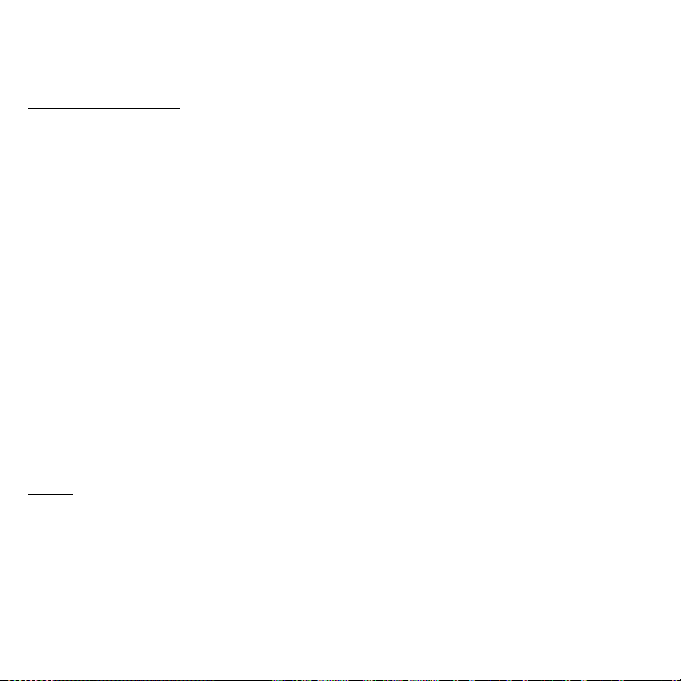
slušnimi pripomočki ne smejo držati napravo pri ušesu s slušnim pripomočkom. V bližino
naprave ne postavljajte kreditnih kartic ali drugih medijev z magnetnim shranjevanjem, saj
se lahko shranjene informacije izbrišejo.
Medicinske naprave
Uporaba radijske opreme, skupaj z brezžičnimi telefoni, lahko moti delovanje nepravilno
zaščitenih medicinskih naprav. Posvetujte se z zdravnikom ali proizvajalcem medicinske
opreme, da določite ali je primerno zaščitena pred zunanjo radijsko energijo ali če imate
kakšna vprašanja. Napravo izključite v medicinskih ustanovah, kjer uredbe to določajo.
Bolnišnice ali zdravstvene ustanove lahko uporabljajo opremo, ki je lahko občutljiva na
zunanje radijske prenose.
Srčni spodbujevalniki. Proizvajalci srčnih spodbujevalnikov priporočajo, da med
brezžično napravo in srčnim spodbujevalnikom vzdržujete minimalno razdaljo
15,3 centimetrov (6 palcev), da se izognete možnim motnjam. Ta priporočila se ujemajo
z neodvisno raziskavo in priporočili Wireless Technology Research. Osebe s srčnimi
spodbujevalniki naj naredijo naslednje:
- Napravo zmeraj držite več kot 15,3 centimetrov (6 palcev) od srčnega
spodbujevalnika.
- Ne nosite naprave poleg vašega srčnega spodbujevalnika, ko je ta vključen.
Če sumite, da prihaja do motenj, izklopite napravo in jo prestavite.
Slušni pripomočki. Nekatere digitalne brezžične naprave lahko motijo delovanje
nekaterih slušnih pripomočkov. Če pride do motenj se posvetujte s serviserjem.
Vozila
Radijski signali lahko vplivajo na nepravilno nameščene ali neprimerno zaščitene
elektronske sisteme v motorjih vozil, kot so sistemi elektronskega vbrizga goriva,
elektronskega protizdrsnega (protizaklepnega) zavornega sistema, sistemov za
elektronski nadzor hitrosti in sistemov zračnih blazin. Za več informacij preverite pri
proizvajalcu ali predstavniku vašega vozila ali opreme, ki je bila dodana. Napravo naj
servisira ali namešča v vozilo samo usposobljeno osebje. Napačna montaža ali servis sta
lahko nevarna in prekineta garancije, ki veljajo za napravo. Redno preverjajte, da je
10 - Varnost in udobje
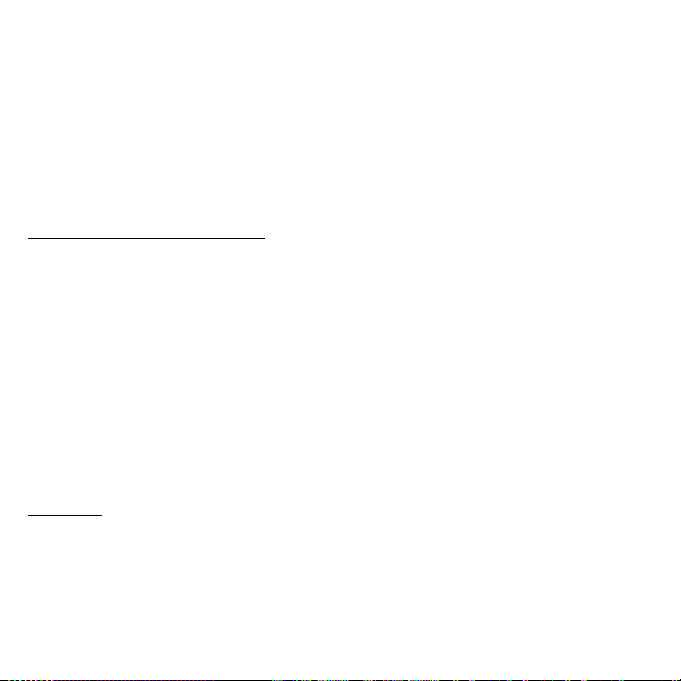
brezžična oprema v vašem vozilu deluje pravilno in je pravilno montirana. Ne shranjujte
ali nosite vnetljivih tekočin, plinov ali eksplozivnega materiala v enakem predelku kot
napravo, njene dele ali izboljšave. Upoštevajte, da se pri vozilih opremljenih z zračnimi
blazinami le-te napihnejo z veliko silo. Na področje zračne blazine ali v področje
namestitve zračne blazine ne postavljajte predmetov, tudi nameščene ali prenosne
brezžične opreme. Če je vgrajena brezžična oprema neprimerno nameščena in se zračna
blazina napihne, lahko pride do resnih poškodb. Uporaba naprave med letenjem v letalu
je prepovedana. Preden se vkrcate v letalo, napravo izključite. Uporaba brezžičnih
telenaprav na letalu je lahko nevarna za delovanje letala, prekine brezžično telefonsko
omrežje in je lahko nezakonita.
Potencialno eksplozivna okolja
V območju s potencialno eksplozivno atmosfero, napravo izključite in upoštevajte vse
znake in navodila. Med potencialno eksplozivne atmosfere spadajo območja, kjer je
priporočljivo, da izključite motor vašega vozila. Iskre na takšnih območjih lahko povzročijo
eksplozijo ali požar in rezultat tega so telesne poškodbe ali celo smrt. Napravo izključite
v bližini napajalnih točko kot so črpalke za gorivo na bencinskih črpalkah. Upoštevajte
omejitve o uporabi radijske opreme v skladiščih, depojih in distribucijskih območjih za
gorivo; kemijskih tovarnah; ali na območjih, kjer poteka razstreljevanje. Območja s
potencialno eksplozivno atmosfero so večinoma, ampak ne zmeraj, označena. Med
območja spadajo podpalubja na ladjah, prostori za kemične prenose in hrambo, vozila, ki
uporabljajo utekočinjen petrolejski plin (kot sta propan ali butan) in območja v katerih zrak
vsebuje kemikalije ali delčke kot so zrna, prah ali kovinski prahovi. Računalnika ne
vključujte na območju, kjer je prepovedana uporaba brezžičnega telefona ali kjer bi lahko
povzročil motnje ali nevarnost.
Klici v sili
- Opozorilo: Preko te naprave ne morete izvajati klicev v sili. Za klic v sili morate
poklicati preko mobilnega telefona ali drugega telefonskega sistema.
Varnost in udobje - 11
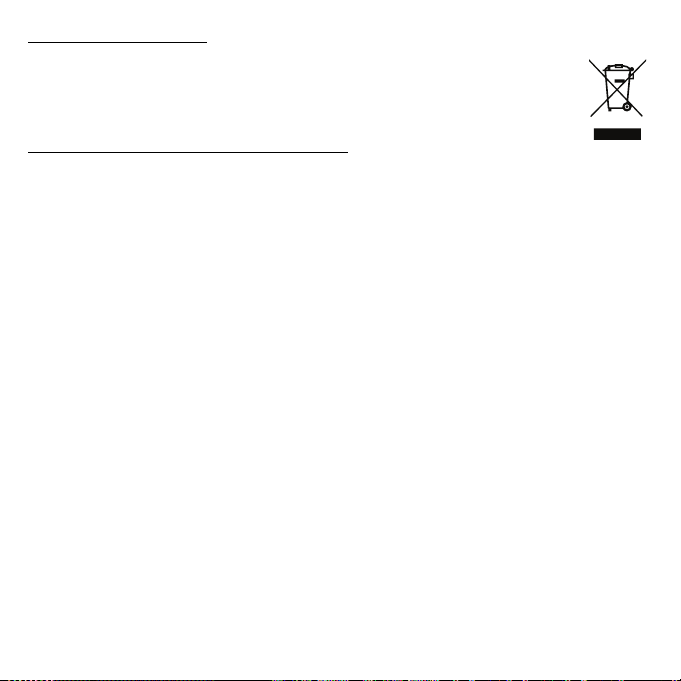
Navodila za odstranitev
Elektronske naprave ne zavrzite v smeti. Za zmanjšanje onesnaževanja in
zaščito globalnega okolja vas prosimo, da napravo reciklirate. Za več
informacij o Predpisih o odpadni električni in elektronski opremi (WEEE)
obiščite www.acer-group.com/public/Sustainability/sustainability01.htm
Napotki in informacije za udobno uporabo
Uporabnike računalnika lahko zaradi dolgotrajne uporabe bolijo oči ali glava. Uporabniki
tvegajo tudi telesne poškodbe po delu pred računalnikom za več ur. Daljša delovna
obdobja, nepravilna drža, slabe delovne navade, stres, neprimerni delovni pogoji, zdravje
in drugi faktorji zelo povečajo nevarnost telesnih poškodb.
Nepravilna uporaba računalnika lahko vodi k sindromu zapestnega kanala, tendonitisa,
tenoznovitisa in drugih mišičnih in kostnih težav. V dlaneh, zapestjih, rokah, ramenih,
vratu ali hrbtu se lahko pojavijo naslednji simptomi:
- Otrplost ali občutek žarenja ali mravljincev;
-Bolečine, razdražljivost ali občutljivost;
-Bolečina, otekanje ali drhtenje;
- Togost ali utesnjenost;
- Hlad ali šibkost.
Če imate te simptome ali katerekoli drugi ponavljajoče se ali nenehne bolečine in/ali
bolečine povezane z uporabo računalnika, se takoj posvetujte z zdravnikom in obvestite
oddelke za zdravje in varnost v vašem podjetju.
Naslednji razdelek nudi namige za udobnejšo uporabo računalnika.
Poiščite svoje območje udobja
Svoje območje udobja najdete tako, da nastavite vidni kot monitorja, uporabite počivalo
za noge ali dvignete sedež, da vam bo kar najbolj udobno. Upoštevajte naslednje
napotke:
- Ne ostajajte dalj časa v enem fiksnem položaju;
- Ne pripogibajte se naprej in/ali nazaj;
12 - Varnost in udobje
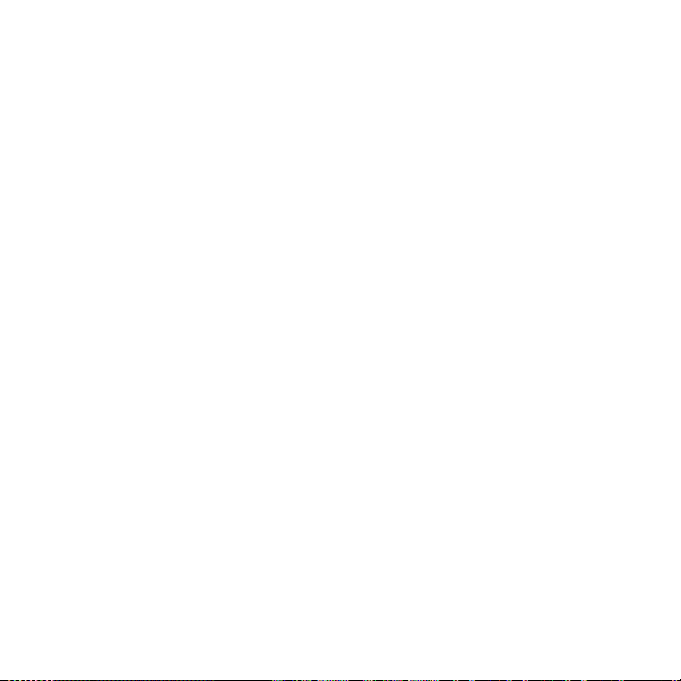
- Redno se vstanite in sprehodite, da odstranite napetost v nožnih mišicah;
- Vzemite si kratke odmore, da sprostite vrat in ramena;
- Izogibajte se napenjanju mišic ali skomiganju z rameni;
- Pravilno in v udobnem dosegu namestite zunanji zaslon, tipkovnico in miško;
- Če več gledate v monitor kot svoje dokumente, postavite zaslon na sredino mize, da
bi olajšali obremenitev vratu.
Poskrbite za svoj vid
Dolge ure gledanja, uporaba nepravilnih očal ali leč, bleščanje, prekomerna osvetlitev
sobe, slabo izostreni zasloni, majhna pisave in zasloni z nizkim kontrastom lahko utrudijo
vaše oči. Naslednji razdelki nudijo napotke kako zmanjšati napor za oči.
Oči
- Redno spočijte vaše oči.
- Redno sproščajte oči tako, da pogledate vstran od monitorja in pogledate na
oddaljeno točko.
- Redno mežikajte, da preprečite sušenje oči.
Zaslon
- Zaslon naj bo čist.
- Glavo imejte višje kot zgornji rob zaslona tako, da so oči usmerjene navzdol, ko
gledate na sredino zaslona.
- Prilagodite svetlost in/ali kontrast zaslona na udoben nivo za izboljšano berljivost in
jasnost grafik.
- Odstranite bleščanje in odboje:
zaslon postavite tako, da strani gledajo proti oknu ali viru svetlobe;
zmanjšajte osvetljenost sobe z zastori, senčili ali roletami;
uporabite namensko luč;
spremenite vidni kot zaslona;
uporabite filter za zmanjševanje bleščanja;
Varnost in udobje - 13
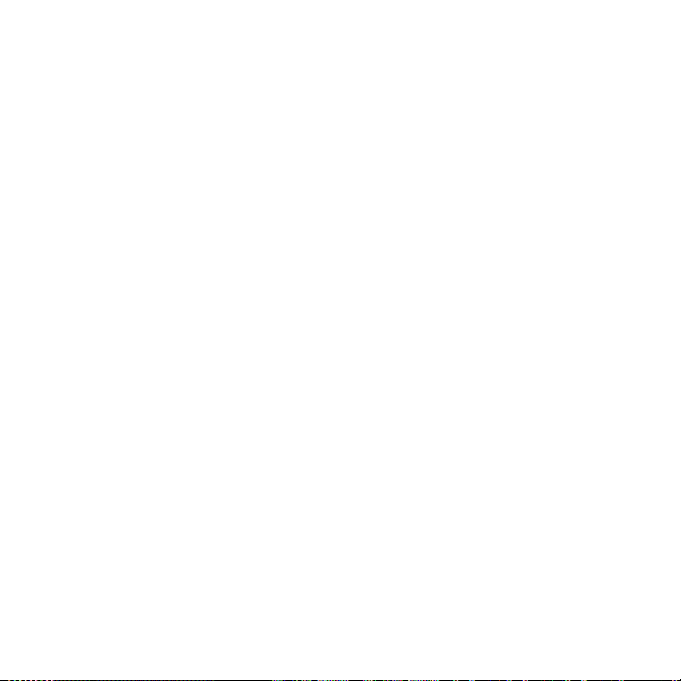
uporabite vizir za zaslon, na primer kos kartona, ki je nameščena na sprednji rob
zaslona.
- Zaslona ne nameščajte v neudoben vidni kot.
- Izogibajte se daljšemu zrenju v vire močne svetlobe.
Razvijte dobre delovne navade
Naslednje delovne navade bodo pripomogle k bolj sproščeni in učinkovitejši uporabi
računalnika:
- Redno in pogosto si jemljite odmore.
- Izvajajte vaje za pretegovanje.
- Čim pogosteje vdihujte svež zrak.
- Redno telovadite in vzdržujte zdravo telo.
- Opozorilo! Ne priporočamo vam uporabe računalnika na kavču ali postelji. Če
se temu ne morete izogniti, delajte le kratek čas, pogosto napravite premor in
delajte pretegovalne vaje.
- Opomba: Za več informacij glejte "Predpisi in varnostna opozorila" na strani 87.
14 - Varnost in udobje
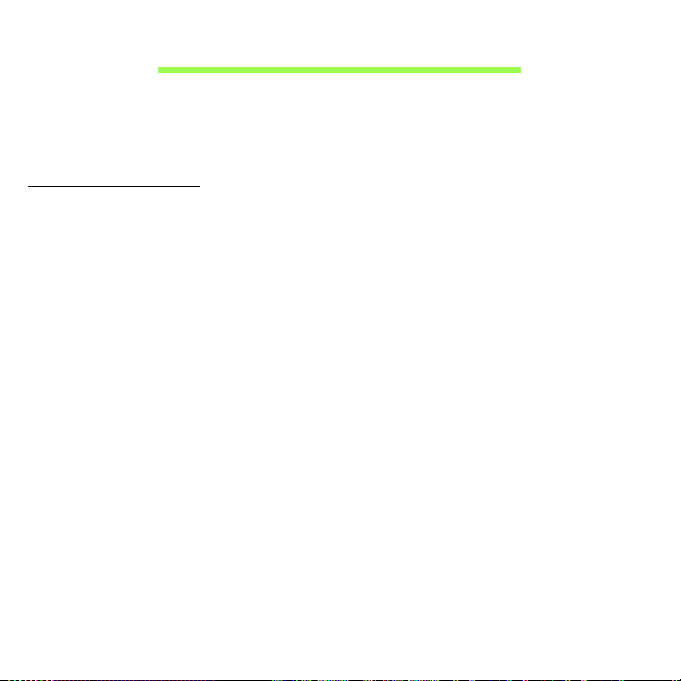
Začnimo pri začetku
Želimo se vam zahvaliti, ker ste za zadovoljevanje prenosnih računalniških
potreb izbrali računalnik Acer.
Vaša navodila
Za pomoč pri uporabi vašega prenosnika Acer, smo izdelali paket navodil:
Priročnik za namestitev vam bo pomagal pri nastavitvi vašega
računalnika.
Hitri vodnik vsebuje osnovne funkcije vašega novega računalnika.
Uporabniški priročnik vsebuje podrobne informacije o sistemskih
pripomočkih, obnovi podatkov, možnostih razširitve in odpravljanju težav.
Poleg tega vsebuje tudi splošne predpise in varnostna obvestila, ki veljajo
za vaš prenosni računalnik. Na voljo je med aplikacijami (povlecite
navzgor z dna zaslona in tapnite Vse aplikacije, nato pa v seznamu
tapnite Uporabniški priročnik Acer). Namesto tega lahko povlečete
desni rob zaslona navznoter in tapnete Iskanje, nato pa tapnete besedilno
polje, da bi odprli zaslonsko tipkovnico, ter začnite vnašati „Uporabniški
priročnik“ za prikaz izidov. Tapnite Uporabniški priročnik Acer.
Začnimo pri začetku - 15
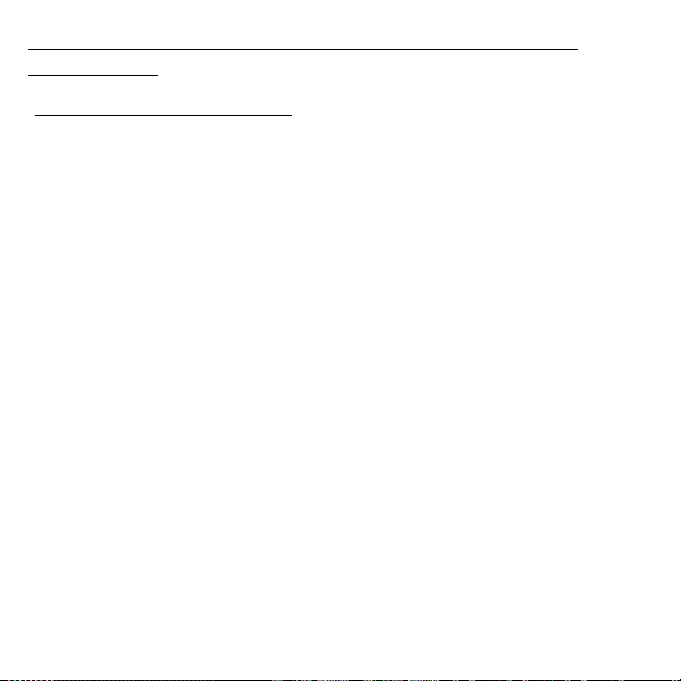
Osnovno vzdrževanje in napotki za uporabo računalnik
Vklop in izklop računalnika
Za izklop napajanja storite naslednje:
• Tapnite charm za Nastavitve > Napajanje > Izklop.
Za izklop napajanja (in vstop v vmesnik BIOS po ponovnem zagonu)
storite naslednje:
• Tapnite Charm za nastavitve > Spremeni nastavitve računalnika >
Splošno. Pod možnostjo „Napredni zagon“ tapnite Znova zaženi zdaj.
Pojavil se bo zaslon „Izberite možnost“. Tapnite Izklop računalnika.
Opomba: Za več informacij glejte "Pripomoček BIOS" na strani 86.
Računalnik lahko preklopite v stanje pripravljenosti, če ga želite izključiti
za kratek čas, ne pa popolnoma izklopiti, tako da:
• pritisnete na gumb za vklop/izklop,
– ALI –
• tapnete Charm za Nastavitve > Napajanje > Spanje.
Opomba: Če računalnika ne morete normalno ugasniti, pritisnite in
držite tipko za vklop za več kot štiri sekunde, da izključite računalnik
(pokazatelj LED baterije na gumbu za vklop/izklop mora ugasniti). Če
računalnik izključite in ga želite znova vključiti, počakajte najmanj dve
sekundi pred vklopom.
16 - Začnimo pri začetku
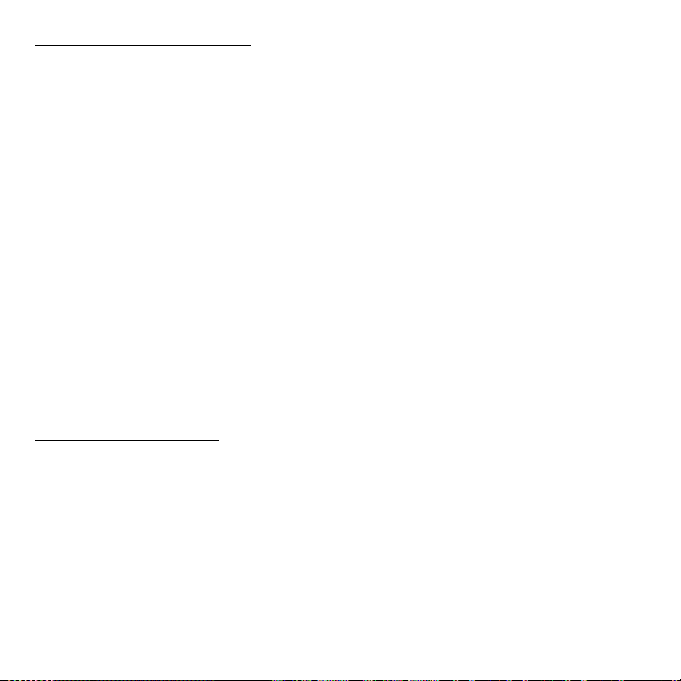
Skrb za vaš računalnik
Računalnik vam bo dobro služil, če boste skrbeli zanj.
•Računalnika ne izpostavljajte na neposredno sončno svetlobo. Ne
postavljajte ga v bližino virov toplote, kot je radiator.
•Računalnika ne izpostavljajte temperaturam pod 0°C (32°F) ali nad
50°C (122°F).
•Računalnika ne izpostavljajte na magnetna polja.
•Računalnika ne izpostavljajte na dež ali vlago.
•Na računalnik ne polivajte vode ali drugih tekočin.
•Računalnika ne izpostavljajte močnim udarcem ali vibracijam.
•Računalnika ne izpostavljajte na prah ali umazanijo.
• Nikoli ne postavljajte predmetov na vrh računalnika.
• Ne zaloputnite računalniški zaslon, ko ga zapirate.
•Računalnika nikoli ne postavljajte na neravne površine.
Skrb za AC adapter
Tukaj je nekaj načinov kako skrbeti za AC:
• Napajalnika ne priključujte na drugo napravo.
• Po napetostnem kablu ne stopajte in nanj ne postavljajte težkih
predmetov. Pazljivo umaknite napetostni kabel in ostale kable vstran od
prehodnih poti.
• Napetostnega kabla ne izključite tako, da ga povlečete za kabel, ampak
ga povlecite za vtikač.
Začnimo pri začetku - 17
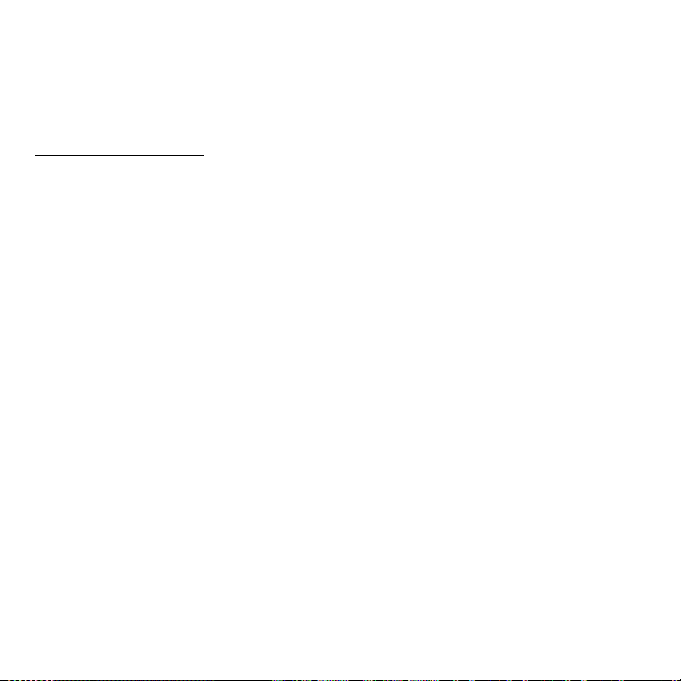
• Skupna amperska vrednost priključene opreme ne sme presegati
amperske vrednosti kabla, če uporabljate podaljševalni kabel. Prav tako
ne sme skupna vrednost toka vse opreme, priključene v eno vtičnico
presegati vrednosti varovalke.
Čiščenje in servis
Pri čiščenju računalnika sledite naslednjim navodilom:
1. Vključite računalnik.
2. Izključite AC adapter.
3. Uporabite mehko, vlažno krpo. Ne uporabljajte tekočin ali razpršilnih
čistilcev.
Če se zgodi eno od naslednjega:
•Računalnik je padel na tla oziroma telo se je poškodovalo;
•Računalnik ne deluje normalno.
Prosimo glejte "Najpogosteje postavljena vprašanja" na strani 58.
18 - Začnimo pri začetku
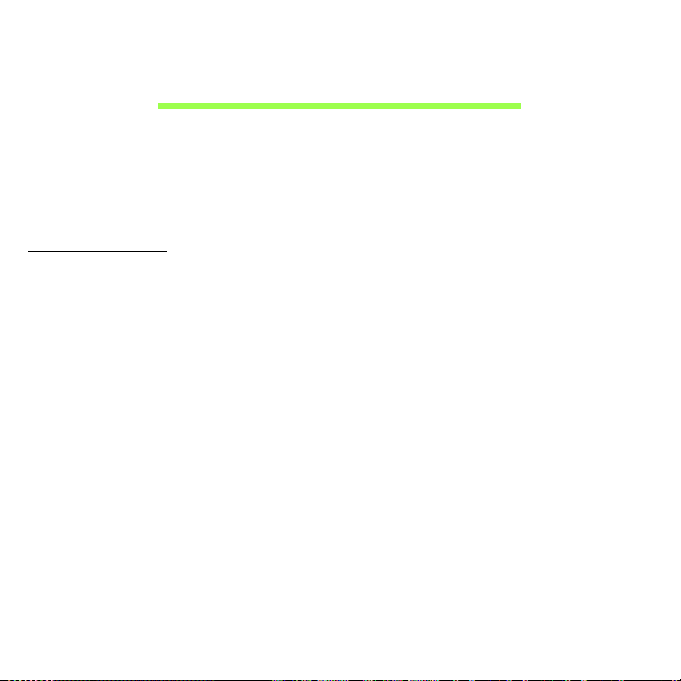
Predstavitev vašega
prenosnika Acer
Ko nastavite napravo, kot je prikazano na plakatu z navodili za nastavitev,
dovolite, da vam predstavimo vaš novi računalnik Acer.
Podatke lahko v novi računalnik vnašate z zaslonom na dotik
Računalnik
Za vaš računalnik sta na voljo dve izbirni komponenti: pokrov s tipkovnico
in priklopno postajo. Na naslednjem naboru slik je prikazan računalnik in
izbirne komponente. Pogledi so označeni za položaj, ko imate računalnik
obrnjen z zaslonom proti sebi in s kamero na vrhu.
Predstavitev vašega prenosnika Acer - 19
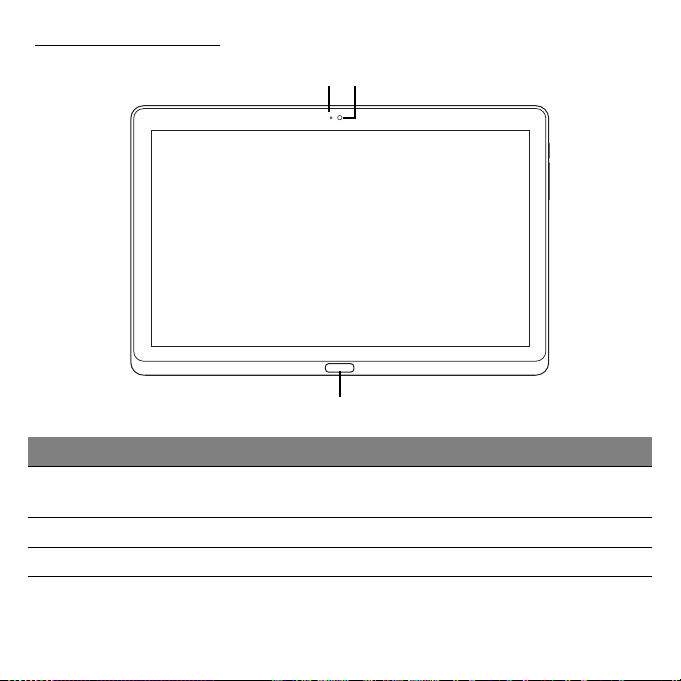
Pogled od spredaj
3
1 2
Ne. Element Opis
Luč pokazatelja
1
2 Spletna kamera Spletna kamera za videokomunikacijo
3 Tipka Windows Za odpiranjem menija Start jo pritisnite enkrat.
fotoap
arata
Zasveti, ko je dejaven fotoaparat.
20 - Predstavitev vašega prenosnika Acer
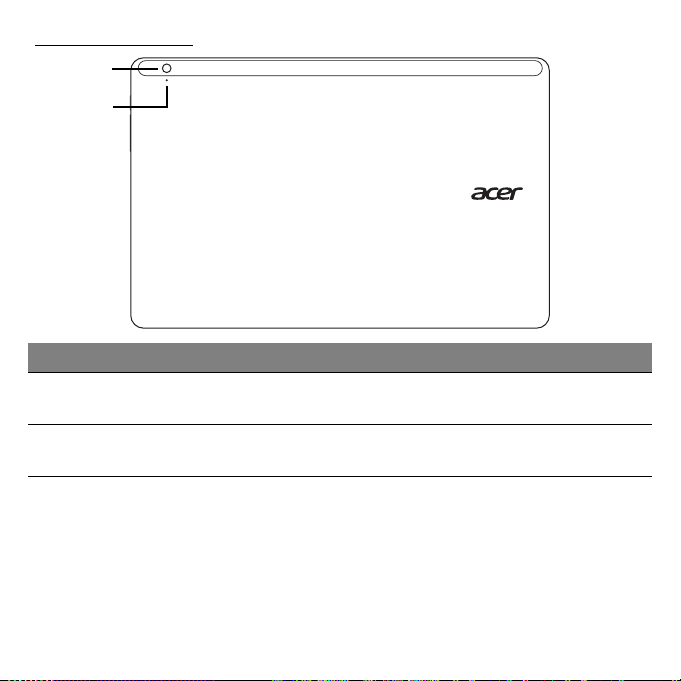
Pogled od zadaj
1
2
Ne. Element Opis
Integrirana spletna
1
kamera
Luč pokazatelja
2
fotoap
arata
Spletna kamera za videokomunikacijo.
Zasveti, ko je dejaven fotoaparat.
Predstavitev vašega prenosnika Acer - 21
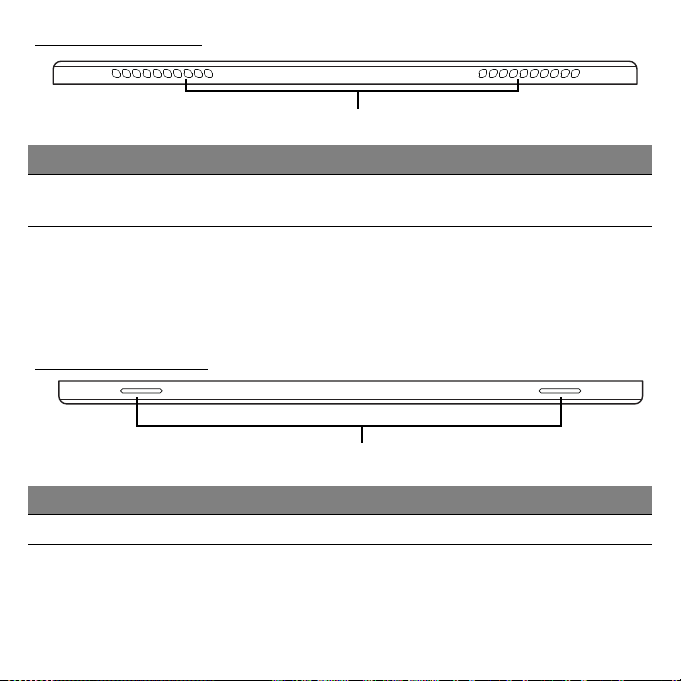
Pogled od zgoraj1
Ne. Element Opis
Prezračevanje in
1
hladilni ventilator
Omogoča ohlajanje računalnika.
Prezračevalnih rež ne prekriv
ajte ali zapirajte.
Opomba: Usmerjenost prikaza je mogoče prilagoditi v primeru
uporabe aplikacij, programiranih za določeno usmerjenost. To
vključuje igre in druge aplikacije, ki tečejo na celotnem zaslonu. Pri
izvajanju videoklicev imejte računalnik zmeraj v ležečem položaju.
Pogled od spodaj1
Ne. Element Opis
1 Zvočniki Omogočajo zvočni iz
hod stereo.
22 - Predstavitev vašega prenosnika Acer
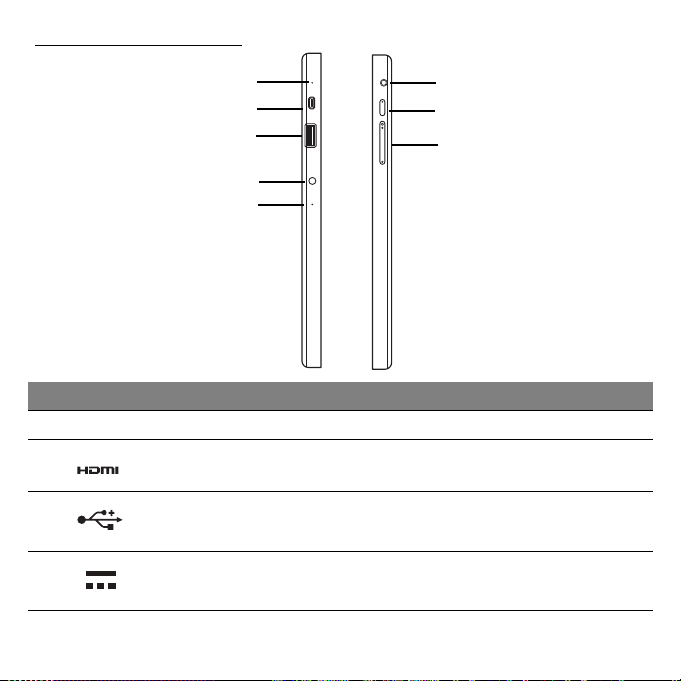
Pogled z leve/desne
2
3
4
6
7
8
1
5
Ne. Ikona Element Opis
1 Mikrofon Notranji mikrofon za snemanje zvoka.
2
3
4
Vrata Micro HDMI
Vrata USB 3.0 Priključek za naprave USB.
Vhod za napajanje z
enosmernim tokom
Podpira priključke za
digitalni video.
Priključek na nap
Predstavitev vašega prenosnika Acer - 23
visokoločljivostni
ajalnik.
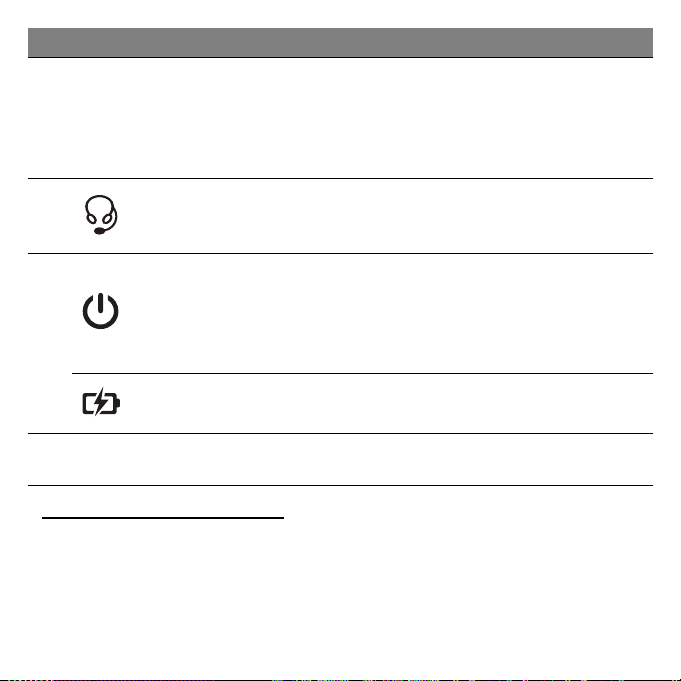
Ne. Ikona Element Opis
Za ponastavitev račun
alnika v luknjo
vstavite papirno sponko in pritiskajte
5 Ponastavi
štiri sekunde (ta možnost simulira
odstranitev in ponovno namestitev
baterije).
6
Vhod za slušalke/
zvočnike
Omogoča priključitev zv
(npr. zvočnikov ali slušalk) oziroma
slušalk z mikrofonom.
očnih naprav
Pritisnite za vklop računalnika;
Gumb za vklop/
izklop
7
pritisnite
preklopili v stanje pripravljenosti. Za
izklop računalnika gumb pritisnite in
ga ponovno, da bi računalnik
pridržite.
LED baterije
8
+ / -
Tipka za glasnost
Označuje st
Glejte preglednico spodaj.
Pritisnite za povečanje ali zmanjšanje
glasnosti.
anje baterije računalnika.
Informacije o vhodu USB 3.0
• Vrata, ki so združljiva z USB 3.0, so modre barve.
• Združljivo z napravami USB 3.0 in starejšimi različicami USB.
• Za optimalno delovanje uporabite naprave USB 3.0.
• Njegove tehnične lastnosti opredeljuje standard različice USB 3.0
(SuperSpeed USB).
24 - Predstavitev vašega prenosnika Acer
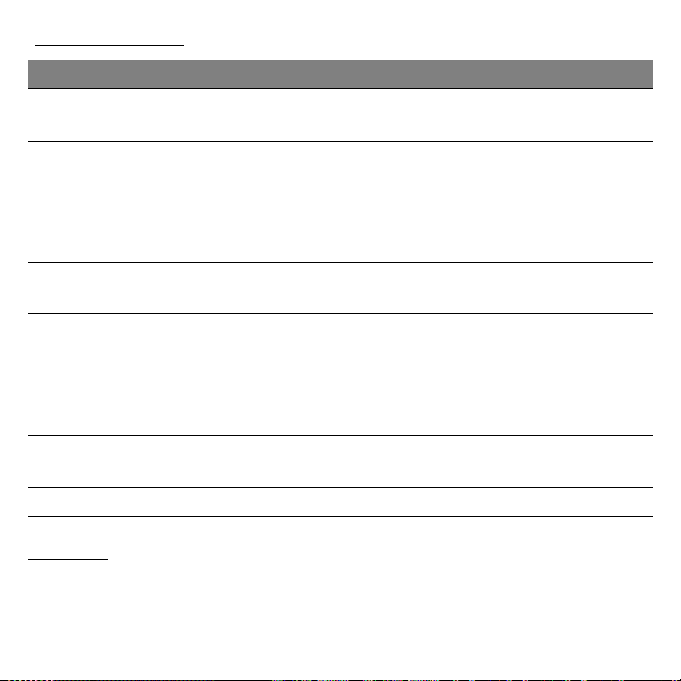
Pokazatelji LED
Barva LED Stanju Opis
Modra
Modra
Rumenorjava
Rumenorjava
Rumenorjava
Izklopljeno Računal
Sveti
neprekinjeno
Sveti nekaj
časa
Sveti
neprekinjeno
Sveti nekaj
časa
Utripa
Raču
nalnik je povsem napolnjen in priključen
na električno omrežje.
Raču
nalnik je povsem napolnjen in se
napaja iz baterije.
Modri pokazatelj LED po pritisku na gumb za
vklop
/izklop za nekaj sekund zasveti, nato pa
ugasne.
nalnik se polni in je priključen na
Raču
električno omrežje.
Raču
nalnik ni povsem napolnjen in se
napaja iz baterije.
Rumeno-rjavi pokazatelj LED po pritisku na
gumb za vklop/izklo
zasveti, nato pa ugasne.
Baterija je kritično izpraznjena ali
deluje pravilno.
Okolje
• Temperatura:
• Delovanje: od 5°C do 35°C
• Mirovanje: od -20°C do 65°C
p za nekaj sekund
pa ne
nik je izključen.
Predstavitev vašega prenosnika Acer - 25
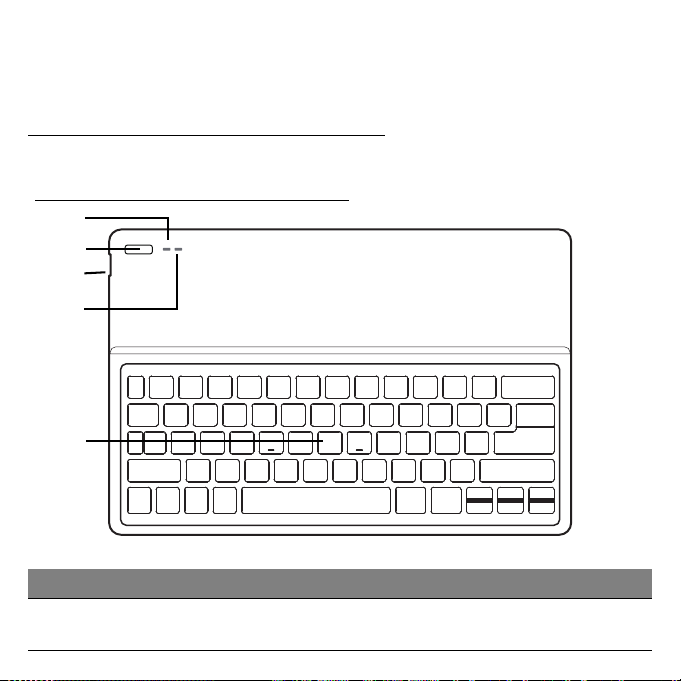
• Vlažnost (brez kondenzacije):
2
3
5
1
4
• Delovanje: od 20% do 80%
• Mirovanje: od 20% do 80%
Pokrov s tipkovnico (izbirno)
Naslednji oddelek opisuje priloženi pokrov s tipkovnico.
Pogled na tipkovnico od spredaj
Ne. Ikona Element Opis
1 LED baterije
26 - Predstavitev vašega prenosnika Acer
Kaže stanje baterije tipkovnice
(g
lejte preglednico spodaj).
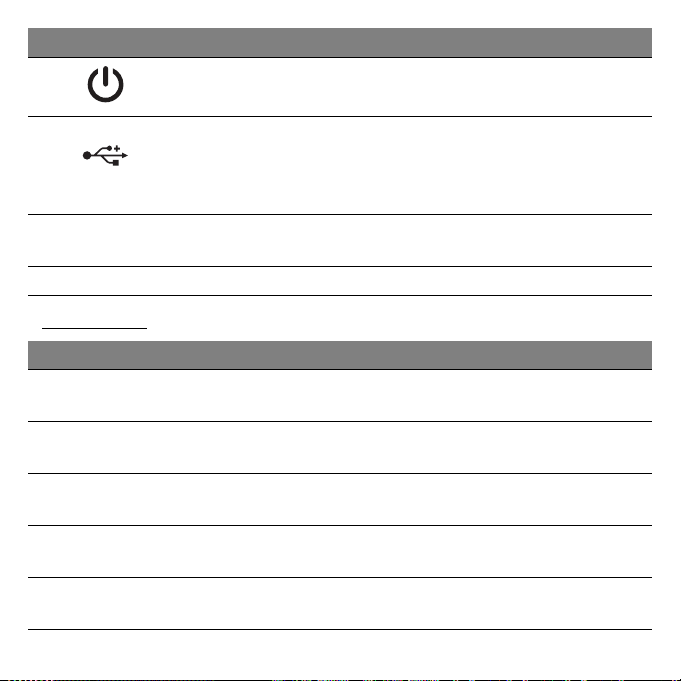
Ne. Ikona Element Opis
2
Gumb za vklop/
izklop
Vključi ali izklj
uči tipkovnico.
Za polnjenje vgrajene baterije
3
Vhod USB
uporabite priložen polnilni kabel USB.
Glejte "Vstavljanje računalnika v
pokrov s tipkovnico" na strani 28.
4 Funkcijska LED
Kaže stanje delovanja tipkovnice
(g
lejte preglednico spodaj).
5 Tipkovnica Za vnos podatkov v računalnik.
LED baterije
Stanju Opis
Modra
kinjeno)
(nepre
Oranžna
kinjeno)
(nepre
Oranžna
(počasi utripa)
Oranžna
(hitro utripa)
Oranžna (utripa)
Tipkovnica je priključena na električno omrežje in
povsem napolnjena.
Tipkovnica je priključena na električno omrežje in se
polni.
Tipkovnica ni priključena na električno omrežje,
st
anje baterije pa je nizko.
Tipkovnica ni priključena na električno omrežje,
baterija p
Tipkovnica je v načinu vzpost
a je skoraj prazna ali pa ne deluje pravilno.
avljanja povezave
(utripa tudi funkcijska LED).
Predstavitev vašega prenosnika Acer - 27
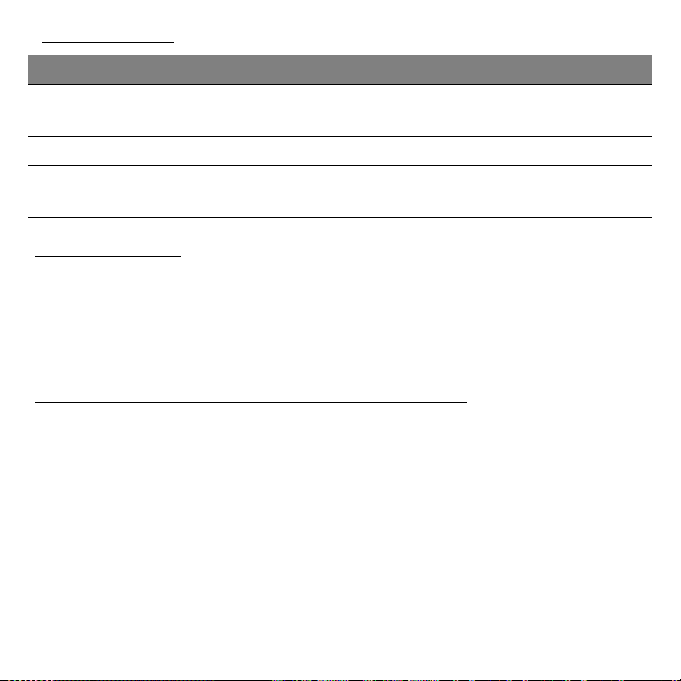
Funkcijska LED
Stanju Opis
Modro
(nepre
kinjeno)
LED pet sekund po vklopu tipkovnice sveti
neprekinjeno modro.
Modra (utripa) LED utripa po izklopu tipkovnice.
Modra (utripa)
Tipkovnica je v načinu vzpost
(utripa tudi LED baterije).
avljanja povezave
Bližnjične tipke
Računalnik uporablja bližnjice ali kombinacijo tipk za dostop do
računalniških nastavitev kot so nastavitve in glasnost. Za aktivacijo bližnjic
pritisnite in držite tipko <Fn>, nato pa pritisnite drugo tipko v kombinaciji
bližnjice.
Vstavljanje računalnika v pokrov s tipkovnico
Opomba: Pri uporabi in prenašanju pokrova s tipkovnico bodite
zmeraj previdni. Podjetje Acer priporoča, da ohišje tipkovnice držite z
obema rokama.
1. Držalo vstavite v kanal tipkovnice, da bi držalo namestili v ustrezni
položaj.
28 - Predstavitev vašega prenosnika Acer
